Microsoft Outlook on maailman toiseksi suosituin sähköpostipalvelu. Kuten luultavasti arvasit, kruunu menee Gmailille.
Outlook on luotettava sähköpostialusta, jossa on monia tuottavuuteen keskittyviä ominaisuuksia. Jos olet Windows 10 -käyttäjä, Outlook on ehdottomasti paras sähköpostipalveluvaihtoehto sinulle. Voit helposti integroida sen muihin käyttöjärjestelmän ominaisuuksiin.
Joskus Outlook ei kuitenkaan näytä kaikkia vastaanottamiasi sähköposteja. Tämä ongelma pahenee entisestään, jos et löydä tärkeää sähköpostiviestiä, johon sinun on vastattava mahdollisimman pian.
Korjaa Outlook, joka ei näytä kaikkia vastaanotettuja sähköposteja
⇒ Huom: Napsauta molempia Keskity ja Muut sähköpostien etsimiseen. Ehkä etsimäsi sähköpostit päätyivät Muut-kansioon.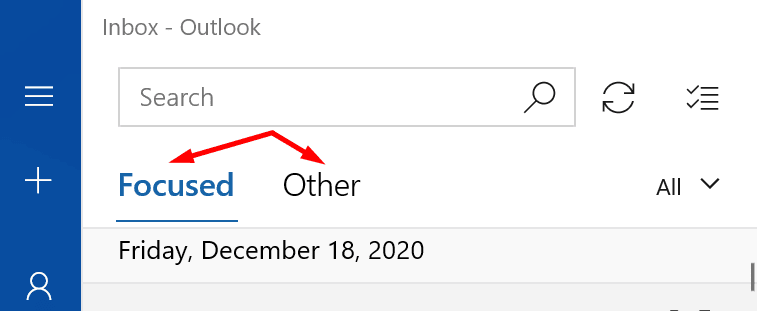
Älä unohda tarkistaa Roskaa kansio myös. Jos Outlook merkitsi kyseiset sähköpostit roskapostiksi, sinun pitäisi löytää ne Roskaposti-kansiosta.
Tarkista synkronointiasetukset
Jos määrität Outlookin näyttämään sähköpostit tietyn ajan kuluttua, se saattaa selittää, miksi kaikki sähköpostisi eivät näy Saapuneet-kansiossa.
- Käynnistä Outlook ja valitse tilisi.
- Napsauta sitten Muuta postilaatikon synkronointiasetuksia.
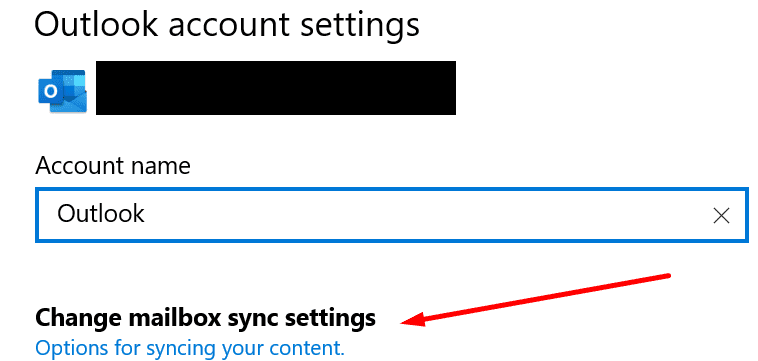
- Salli Outlookin synkronoida ja ladata viestejä heti, kun ne saapuvat. Käynnistä sitten sovellus uudelleen ja tarkista postilaatikkosi.
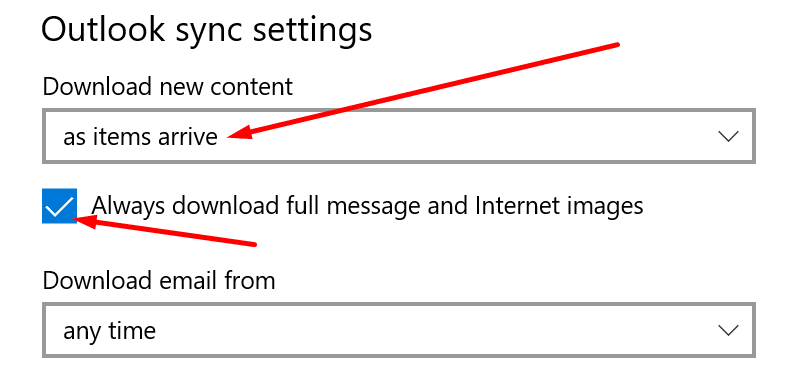
Tarkista sähköpostiasetukset
Jos käytit tiettyjä suodattimia postilaatikossasi, saatat haluta poistaa ne käytöstä tai tyhjentää ne kaikki. Ehkä olet määrittänyt sääntöjä, jotka poistavat automaattisesti tietyt saapuvat sähköpostit.
Jos käytät henkilökohtaista tiliä:
- Avaa sinun Outlookin asetukset käyttämällä Outlook Liveä.
- Klikkaa Mail ja sitten eteenpäin säännöt.
- Tarkista säännöt. Hylkää säännöt, jotka saattavat estää uusien sähköpostien saapumisen postilaatikkoosi.
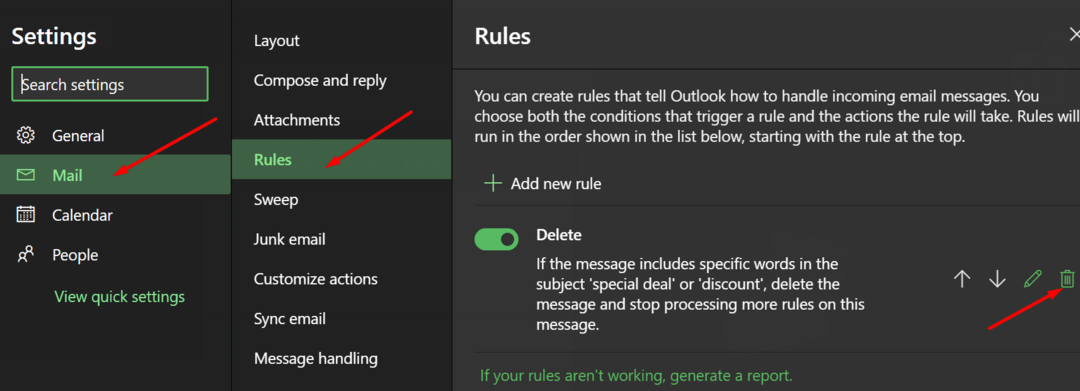
Lisäksi, jos olet lisännyt Outlook-tilisi toiseen sähköpostisovellukseen, tarkista POP-asetukset. Varmista, että käytät oikeita POP- ja IMAP-asetuksia. Varmista, että et ole määrittänyt asetuksia uusien sähköpostien automaattista poistamista tai arkistointia varten.
Lisätietoja oikeista asetuksista on kohdassa Outlook.comin POP-, IMAP- ja SMTP-asetukset Microsoftin tuessa.
Jos tiliäsi hallinnoi organisaatio:
- Klikkaa Näytä-välilehti nauhalla.
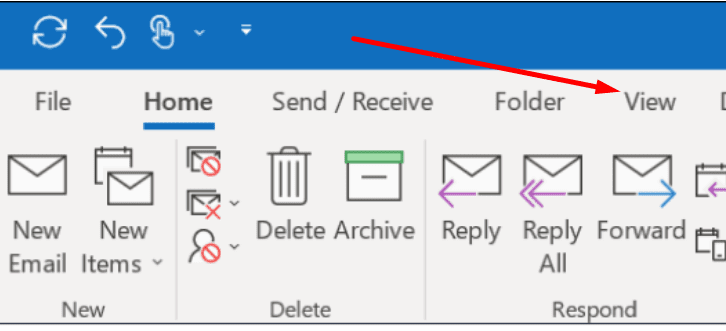
- Klikkaa Näytä asetukset.
- Valitse sitten Suodattaa.
- Tarkista suodatinasetukset tai poista ne käytöstä.
Jos et voi käyttää tai muokata suodattimia, ota yhteyttä IT-järjestelmänvalvojaan.
Tarkista yhteytesi
Jos verkkoyhteytesi on epävakaa, sähköpostitilisi ei välttämättä synkronoidu kunnolla Outlookin palvelimiin.
Seuraavat kiertotavat voivat auttaa sinua päivittämään yhteyden:
- Kirjaudu ulos Outlook-tilistäsi ja sulje sovellus. Käynnistä sitten sovellus uudelleen ja kirjaudu takaisin sisään.
- Sammuta tietokone ja irrota virtajohto. Tee sama reitittimelläsi. Jätä tietokone ja modeemi irti kahdeksi minuutiksi. Käynnistä sitten laitteesi ja tarkista, ovatko kaikki sähköpostisi siellä.
- Jos yhteyttä käyttää muita laitteita, irrota ne.
- Kokeile toista verkkoa, jos se on mahdollista. Määritä mobiiliyhteyspiste ja tarkista, auttaako se.
Jos uudet sähköpostit eivät vieläkään näy postilaatikossa, tiedät ainakin, että verkkoyhteytesi ei ole syyllinen.
Tyhjennä Poista sähköpostit
Outlook säilyttää poistetut sähköpostit 30 päivää ennen kuin ne poistetaan pysyvästi. Löydät kaikki poistamasi sähköpostit Poistetut kohteet kansio.
Mene eteenpäin ja poista kaikki sähköpostit kyseisestä kansiosta. Yhdistä Outlook Liveen ja paina Tyhjä kansio -painiketta.
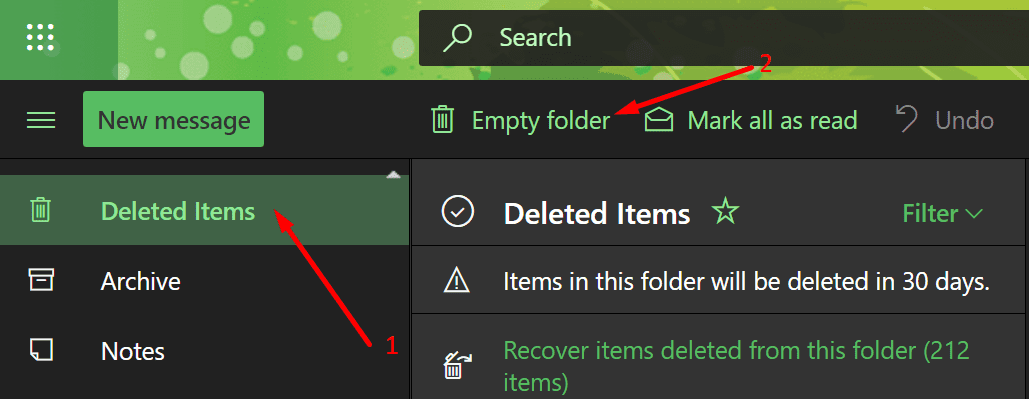
Sulje Outlook ja napsauta Saapuneet-kansiota uudelleen. Tarkista, ovatko odottamasi sähköpostit vihdoin saapuneet postilaatikkoosi.
Jos vanhemmat sähköpostit puuttuvat
Jos yli vuoden vanhat sähköpostit eivät näy Outlookissa, tarkista Välimuistissa olevat Exchange-tilan asetukset. Tämän ongelman pitäisi korjata siirtämällä liukusäädin 12 kuukaudesta kohtaan Kaikki. Tämä menetelmä koskee vain Outlook Exchange -tilejä.
- Mene Tilin asetukset.
- Napsauta sitten Muuttaa -painiketta.
- Siirrä Välimuistissa oleva Exchange-tila liukusäädintä aina oikealle puolelle.
- Käynnistä Outlook uudelleen.
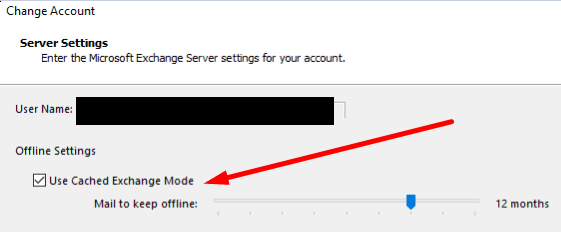
Ole hyvä, toivomme, että kaikki Outlook-sähköpostisi ovat nyt näkyvissä.